如何在 iPhone 和 iPad 上保存 Telegram GIF?
教您如何在 iPhone 或 iPad 上保存 Telegram GIF 以供将来使用。您可以将其他用户发送给您的 GIF 保存到您的库、手机或平板电脑,但您只能将 Telegram 的内置 GIF 保存到您的库中。
1.点击 GIF,然后点击“更多 > 共享”并选择“保存视频”。
2.或者,点击 GIF,然后点击右下角的加号。
3.在 Telegram 的“GIF”部分查看这些保存的 GIF。
将收到的 GIF 保存到您的 iPhone 或 iPad
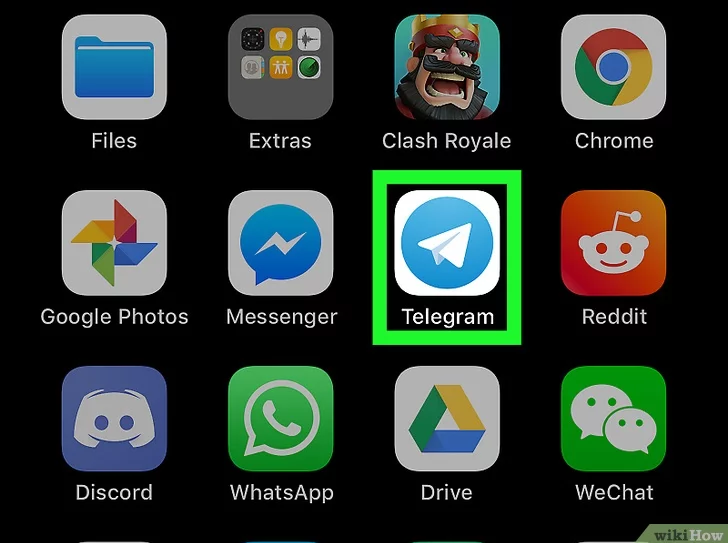
1.在 iPhone 或 iPad 上打开 Telegram。它是一个圆形的蓝色图标,里面有一架白色的纸飞机。您通常会在主屏幕上找到它。
此方法将帮助您将从其他 Telegram 用户处收到的 GIF 下载到您的 iPhone 或 iPad。然后,您可以在任何支持 GIF 的应用程序中使用 GIF。
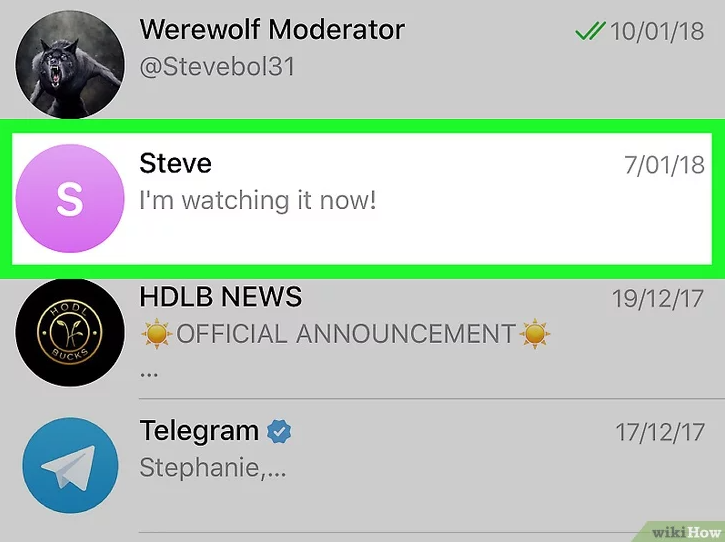
2.点击包含 GIF 的消息。
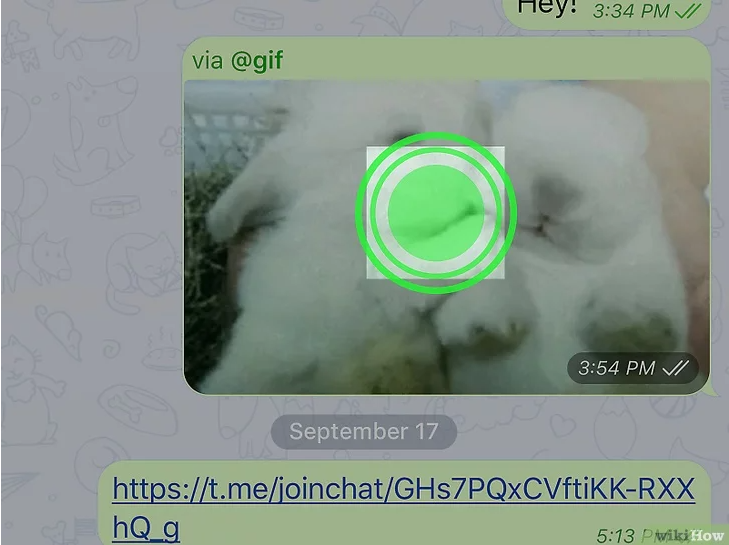
3.点击并按住 GIF。GIF 上方将出现一条灰色选项条。
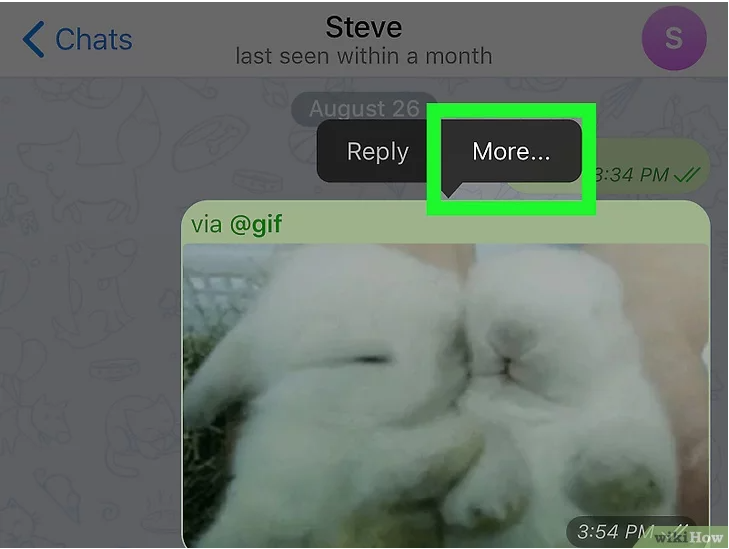
4.点击更多...。将出现一个新屏幕,其中包含消息中所有图像的列表。现在,您选择的图像的左侧有一个蓝色和白色的复选标记。
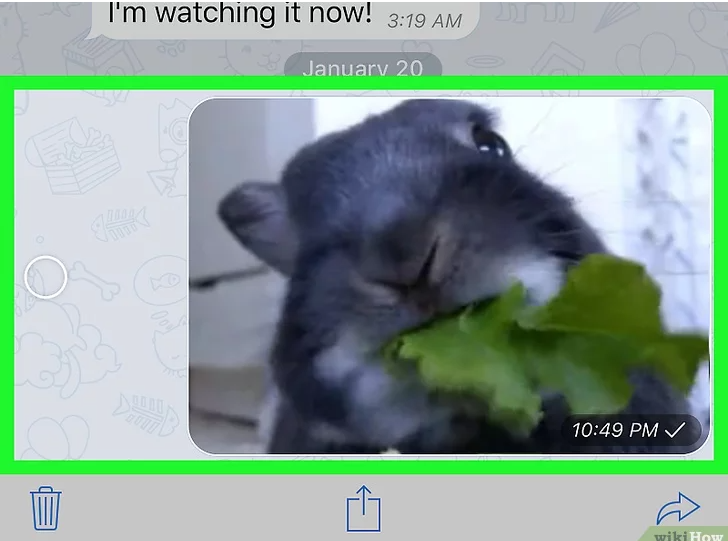
5.选择其他 GIF。点击每个图像旁边的圆圈以添加复选标记。这是可选的。
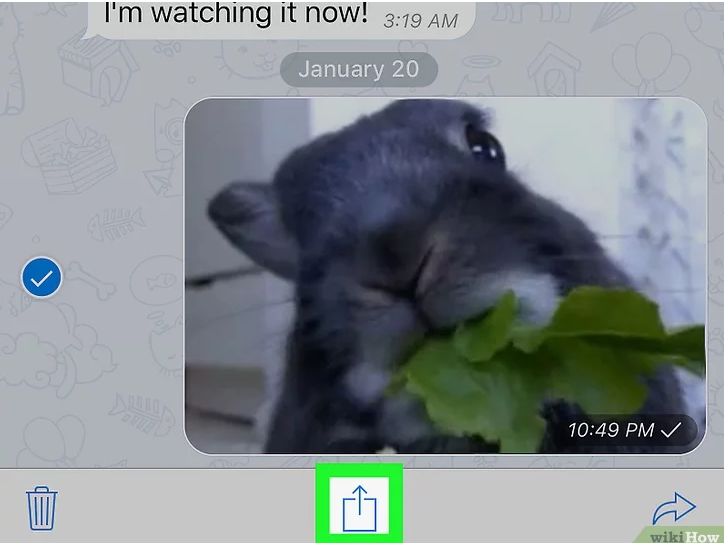
6.轻敲
。它位于屏幕的底部中心部分。
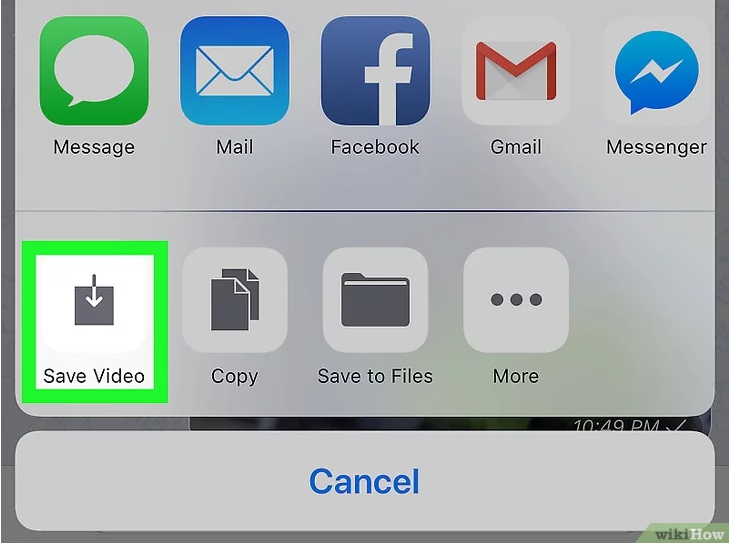
7.点击保存 [number] 个视频。“[数量]”反映了所选 GIF 的数量。这会将 GIF 保存到您的手机或平板电脑的图库中。
2.将 Telegram 的 GIF 添加到您的库中
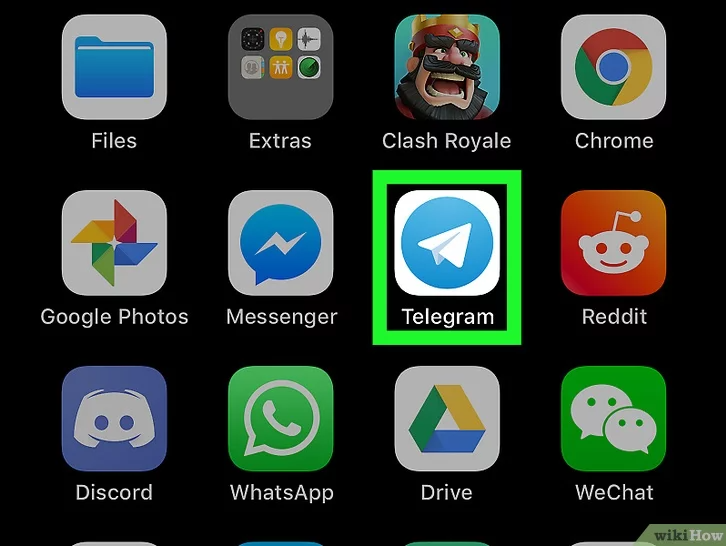
1.在 iPhone 或 iPad 上打开 Telegram。它是一个圆形的蓝色图标,里面有一架白色的纸飞机。您通常会在主屏幕上找到它。
此方法教您如何将 Telegram 的 GIF 搜索中的 GIF 之一保存到您的个人库中。这可以让您将来快速将其添加到聊天中。
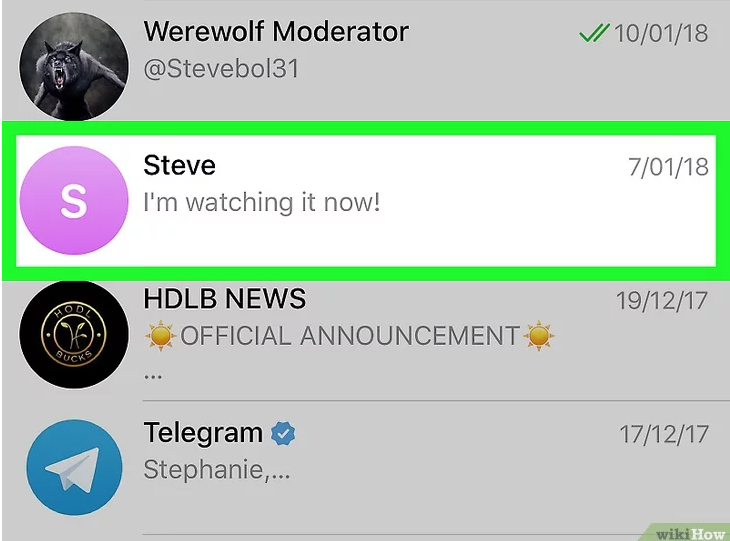
2.打开对话。它可以是个人消息或群聊。
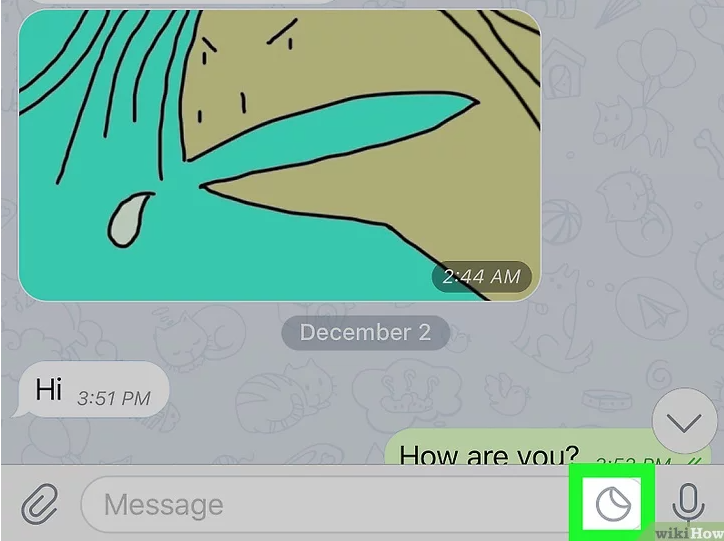
3.点击并按住贴纸图标。它是一个带有折叠角的圆圈,您会在屏幕右下角附近找到它。
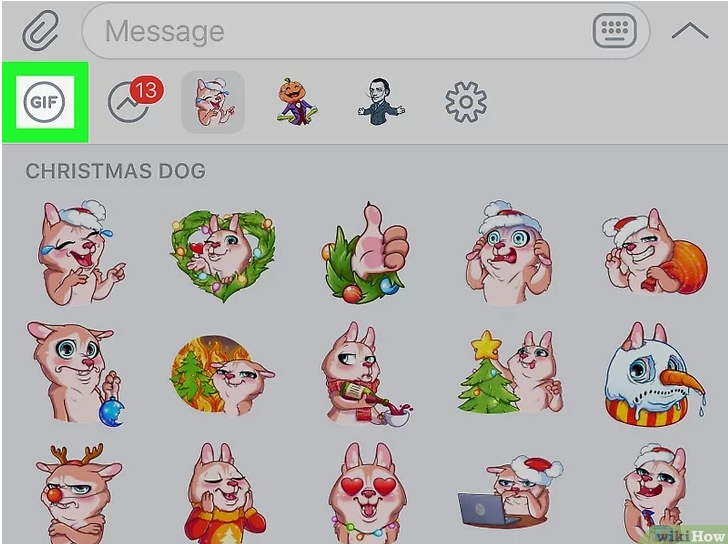
4.点击GIF。它位于屏幕左下角附近的一个圆圈内。这将打开您的个人 GIF 库,您将在其中保存新的 GIF。消息框现在显示为“@gif 搜索 GIF”。

5.输入搜索关键字。这个词描述了您想要保存和/或发送的 GIF 类型。当您键入时,结果列表将显示在屏幕顶部。
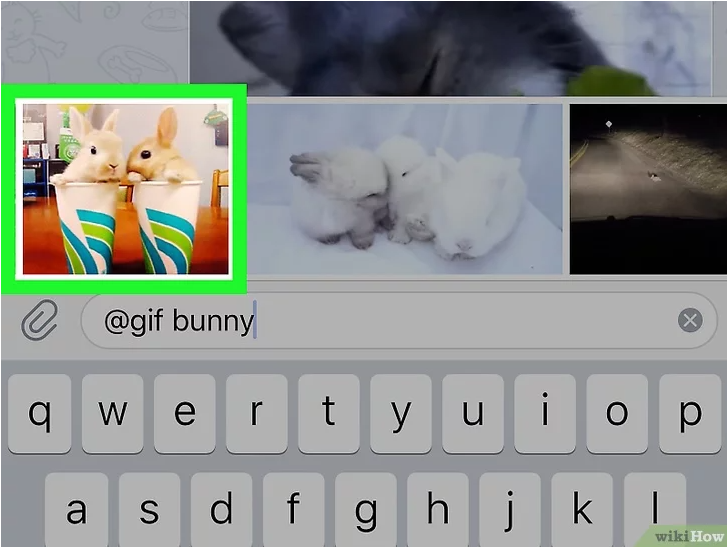
6.点击 GIF。将出现更大的预览。如果您不喜欢它,请点击“取消”返回并选择另一个。
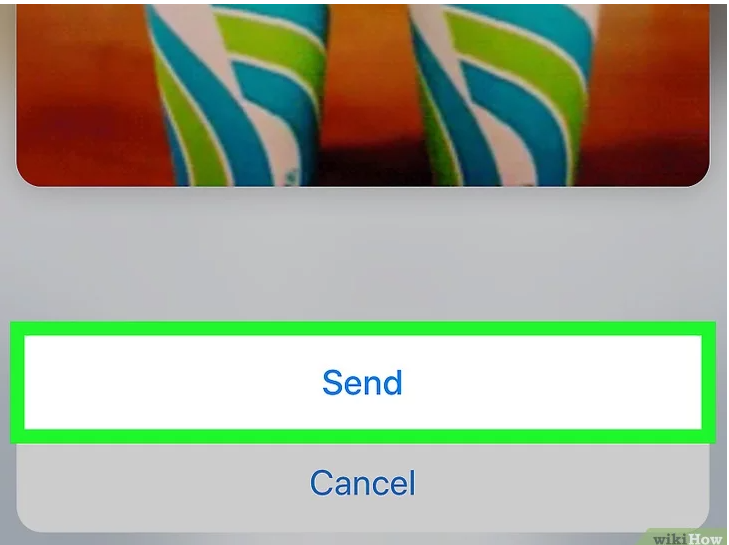
7.点击保存 GIF。GIF 现在已保存到您的个人库中。
